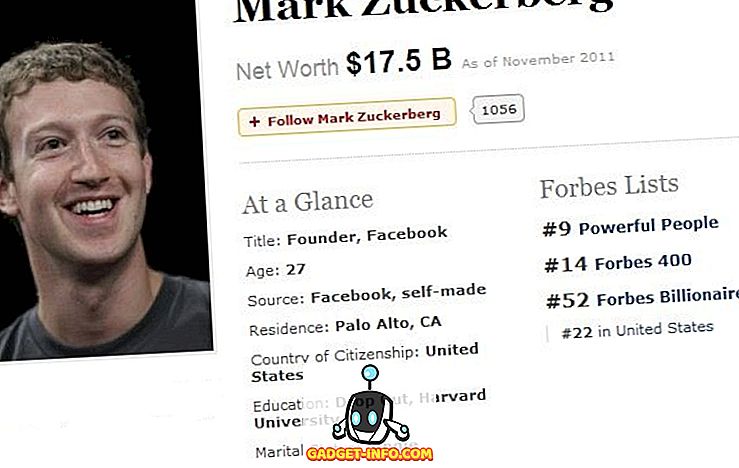Jsme závislí na internetu více než cokoliv jiného. Ať už je to naše práce, nebo jsme jen u nás doma, nějakým způsobem jsme ovlivněni internetem. To je důvod, proč je nesmírně důležité mít řádné připojení k internetu s dobrou rychlostí po celou dobu, abyste mohli snadno zůstat v kruhu, aniž byste se frustrovali.
Bohužel, rychlost internetu nemusí vždy zůstat stejná, může být mnoho důvodů, proč můžete náhle začít přijímat pomalejší rychlost internetu. Pokud jste v současné době dochází k pomalejší rychlosti internetu a nezdá se, že by vám prst na problém, pak se nebojte, jsme tu, abychom vám pomohli.
Vaše skutečná rychlost na mbps internetu není jediným faktorem, který rozhoduje o rychlosti internetu. Vaše PC, router / modem, kanály, servery a software, vše musí pracovat správně, aby bylo dosaženo vysoké rychlosti internetu.
V tomto tutoriálu se pokusíme vypsat všechny problémy, které mohou zpomalit rychlost internetu a také vám ukáže, jak je opravit.
Zde je návod, jak zvýšit rychlost internetu
1. Otestujte si aktuální rychlost internetu

Existuje mnoho bezplatných služeb online, které budou testovat aktuální rychlost internetu, kterou přijímáte. Výsledky mohou být různé pokaždé, když spustíte test, takže je lepší spustit několik testů a vybrat z nich průměr. Když znáte rychlost, porovnejte ji s balíčkem, za který platíte, a zjistěte, zda se shoduje.
Pokud přijímáte rychlost podle vašeho internetového balíčku, pak mohou být další faktory, které zpomalují váš internet. V opačném případě se budete muset s vaším směrovačem / modemem pohádat, abyste získali rychlost internetu, kterou si zasloužíte. Řešili jsme řešení pro obě níže uvedené situace, čtěte dál.
2. Restartujte Router / Modem
Někdy je jednoduché restartování routeru / modemu více než dost, aby se vám podařilo dosáhnout maximální rychlosti Internetu. Vypněte směrovač / modem pomocí tlačítka napájení umístěného na zařízení. Počkejte 1 minutu a restartujte ji znovu a zjistěte, zda máte nějaké zvýšení rychlosti internetu.
3. Změňte umístění směrovače
Slabé signály mohou také vést k pomalejší rychlosti internetu. Měli byste umístit směrovač blíže k vašemu zařízení s podporou PC / Internetu a také jej umístit na vyšší zem. Mezi zařízením a routerem by neměly být žádné překážky. To může dále pomoci při zvyšování rychlosti internetu.
4. Udržujte směrovač od rušivých zařízení
Ostatní elektronická zařízení se mohou také potýkat se signály odeslanými směrovačem, jako je mikrovlnná trouba, Bluetooth nebo bezdrátový telefon. Volný způsob, jak zastavit tyto spotřebiče před rušením, je odklonit se od nich. Na druhou stranu si můžete také zakoupit dvoupásmový směrovač, který omezuje rušení těchto zařízení.
5. Použijte ethernetový kabel
Chcete-li dosáhnout nejlepších výsledků, je lepší přeskočit bezdrátové připojení a použít ethernetový kabel pro přímé připojení počítače k modemu. Ano, mohlo by to mít určitá omezení, jako je nedostatečná kompatibilita zařízení nebo připojení přes kabel, ale také zaručuje přímý přenos signálu.
6. Změňte kanál Wi-Fi

Bezdrátové směrovače pracují na různých kanálech a všechny směrovače ve vašem okolí jsou připojeny ke specifickým kanálům. Pokud váš směrovač pracuje na přeplněném kanálu, pak signály ostatních mohou rušit signály Wi-Fi. Musíte být na kanálu s nejmenším rušením, a pro tento účel můžete použít vyhrazenou aplikaci, která bude zobrazovat všechny kanály a provoz, aby si vybraly ten, který má nejméně rušení.
Můžete použít aplikaci inSSIDer pro Windows nebo KisMac pro Mac.
7. Odpojte ostatní zařízení
Pokud máte k síti připojeno více než jedno zařízení, sdílí také šířku pásma. Pokud je opravdu důležité získat plnou rychlost na jednom zařízení, měli byste odpojit všechna ostatní zařízení od bezdrátové sítě. To zahrnuje váš smartphone / tablet, herní konzoli nebo jiný počítač.
Pokud váš chytrý telefon sdílí WiFi vašeho PC, musíte telefon odpojit tak, aby vaše PC mohlo dosáhnout 100% šířky pásma vašeho internetového připojení. Většina z nás zaškrtla možnost automatické aktualizace aplikací pouze přes WiFi, a když se náš smartphone připojí k síti WiFi, aplikace se začnou aktualizovat bez předchozího oznámení, které odnáší obrovské množství šířky pásma a zanechává připojení k internetu velmi pomalé.
8. Ovládání aplikace Bandwidth Hogging

Pokud nemůžete odpojit všechna zařízení nebo potřebujete větší šířku pásma pro konkrétní úkol, můžete také priority obsahu. Mnoho věcí, jako je online hraní, streamování videa, video chaty nebo soubory torrentu prase hodně šířku pásma, takže je lepší omezit jejich využití šířky pásma a převést ji na něco důležitého.
Pro tento účel je QoS (Quality of Service) funkcí, která je dostupná téměř ve všech nastaveních směrovače. To vám umožní omezit šířku pásma pro konkrétní aplikace změnou priority. Stačí přistupovat k nastavení routeru pomocí IP adresy routeru (podobná 192.168.1.1) a měli byste tam najít tuto možnost.
9. Zakažte automatické aktualizace
Zakažte automatické aktualizace ve všech aplikacích, které používáte v počítači. Začnou aktualizovat kdykoliv a zpomalí rychlost vašeho internetu. Patří sem i samotný systém Windows. Aktualizaci můžete ručně stáhnout kdykoliv, když nepoužíváte internet.
10. Chraňte své Wi-Fi
Bude hloupé nemít heslo na domácí Wi-Fi, protože každý může ukrást vaši šířku pásma nebo dokonce ohrozit vaše soukromí. Pokud tedy není připojení Wi-Fi chráněno, okamžitě jej chráňte. Kromě toho se mohou porušit i chráněná připojení WPA nebo WPA 2, takže je lepší použít opravdu silné heslo a přijmout vhodná bezpečnostní opatření.
Snažte se změnit heslo Wi-Fi každou chvíli, jen aby bylo bezpečné. Ve skutečnosti byste měli nyní změnit své heslo, abyste zjistili, zda zvyšuje rychlost internetu.
11. Změňte DNS Server

Je tu šance, že budete dostávat maximální rychlost internetu, ale když budete procházet webem, stále se bude načítat pomalu. To může být způsobeno tím, že váš server DNS je příliš přeplněný a je pro vás obtížné dostat si kus koláče. Naštěstí existuje mnoho společností, které nabízejí bezplatnou službu DNS.
Neznamená to však, že by ostatní servery DNS mohly fungovat pro vás, záleží na vaší lokalitě. Dobrá věc je, že tam je aplikace, která bude hledat nejlepší DNS server pro vaše připojení a doporučuji vám to. Název aplikace je namebench, je to bezplatná open-source aplikace Google. Má jednoduché rozhraní, takže nalezení správného serveru by pro vás neměl být problém.
12. Vyčistěte prohlížeč

Může se stát, že vaše internetové připojení zde není problém, místo toho váš prohlížeč je viníkem. Prohlížeč může také zpomalit nebo příliš mnoho dat ztěžuje prohlížeč zpracování dotazu. To se může zdát, že váš internet je pomalý a nemůže rychle načítat stránky.
Musíte vyčistit prohlížeč a pro tento účel je Ccleaner dokonalým nástrojem. To bude čistit PC všech dočasných souborů nebo dat, která je nyní k ničemu a jen aby váš prohlížeč pomalý. Je to jednoduché a začátečník nemusí ani měnit nastavení a dosáhnout nejlepších výsledků.
Jednoduché automatické čištění však nestačí. Musíte se také zbavit všech zbytečných panelů nástrojů nebo se jich zbavit. Panely nástrojů zpomalí váš prohlížeč a také sníží šířku pásma prostřednictvím reklam, což dále snižuje rychlost internetu. Dále byste měli také zakázat nevyžádaná rozšíření, protože také zpomalují prohlížeč. Můžete také změnit svůj prohlížeč, abyste zjistili, zda máte lepší zážitek. Google Chrome je velmi těžký a zabere spoustu paměti RAM, Firefox a Opera mohou být alternativy lehčích prohlížečů nebo si můžete prohlédnout náš seznam 5 nejlepších webových prohlížečů.
13. Zastavit vyhledávání v aplikaci Torrent Client

Když si stáhnete torrent soubor, automaticky se spustí soubor, aby pomohl ostatním členům komunity. Data budou nahrána, což znamená, že bude použita šířka pásma vedoucí k pomalejší rychlosti internetu. Klient torrent se zastaví, jakmile je soubor odstraněn z klienta nebo je klient správně uzavřen (včetně všech procesů).
Pokud často stahujete torrenty, zkontrolujte, zda existují nějaké torrent soubory, které jsou načteny a odstraněny ze seznamu.
14. Změňte svého ISP
Pokud jste dodržovali všechny výše uvedené tipy a triky a stále dostáváte nižší rychlost na Mbps, pak je lepší změnit svého poskytovatele internetových služeb (poskytovatel služeb Internetu. Někteří poskytovatelé služeb Internetu nemohou držet krok s příslibem maximální rychlosti internetu. ISP nemá ve vaší oblasti dostatečné pokrytí (zejména pokud nemáte širokopásmové připojení).
To však neznamená, že ostatní poskytovatelé služeb Internetu nebudou pokrýt také vaši oblast. Stačí zavolat jiné populární ISP ve vaší oblasti a zeptejte se jich, zda mohou poskytnout maximální rychlost internetu ve vaší oblasti. Poté stačí vybrat ISP, který poskytuje balíčky podle vašich potřeb a také pokrývá vaši oblast.
Tip bonusu:
Nespadají kořist k internetu rychlost booster aplikace / software, který slibuje zvýšení rychlosti internetu. Pravdou je, že žádná aplikace nebo software nemůže zvýšit čistou rychlost, protože není v jejich rukou. Některé aplikace mohou optimalizovat nastavení vašeho systému, které mohou okrajově zlepšit rychlost internetu, ale to nebude tak významné, takže je lepší držet se od takových nástrojů, protože některé z nich mohou být také škodlivé.
Doufám, že tento článek vám pomůže dosáhnout vyšší rychlosti internetu. Pokud znáte jakýkoliv jiný tip, který může pomoci zvýšit rychlost internetu, neváhejte se podělit o komentáře.